目录
第1章概述
1.1适用范围
7.0版本以上交换机
1.2交换机系统文件介绍
交换机系统文件包括3类文件:引导文件、系统映像文件、厂商配置文件(vendor)。交换机软件版本升级就是对这3类文件的更新,方法就是用新的文件覆盖旧的文件。
1.2.1引导文件
引导文件:是指引导交换机初始化等的文件,即我们通常说的ROM文件。ROM文件保存在FLASH中,文件名通常固定为boot.rom和config.rom。
(1) boot的作用是负责引导img;
(2) 在某些特殊情况下(比如,错误地升级了boot.rom,或者升级ROM文件过程中断电导致系统无法启动)升级用户boot.rom。系统启动后持续按住“ctrl+i”组合键可进入Configrom监控模式;
(3) config.rom模式下前面板的网络端口不可用,只能用xmodem升级,速度很慢,因此除非必须,否则不建议使用该方式升级。
boot.rom文件的主要功能为:
(1) 提供rom的前面板网口升级功能;
(2) 研发调试。
系统启动后持续按住“ctrl+b”组合键可进入Bootrom监控模式。
1.2.2系统映像文件
系统映像文件:是指交换机硬件驱动和软件支持程序等的压缩文件,即我们通常说的IMG文件。交换机系统映像文件保存在FLASH中,文件名缺省为nos.img。
1.2.3厂商设备配置文件
厂商设备配置文件:是保存厂商设备配置信息的交换机基本配置文件,在交换机系统映像文件启动时进行基本信息的动态显示与部分功能模块的动态加载。厂商设备配置信息一般包括厂商名称、厂商网址、web相关图片、web语言、设备类型等基本显示信息,以及MIB OID、cluster MAC地址、CLI风格等功能控制信息。厂商设备配置文件保存在FLASH中,文件名固定为vendor.cfg。
提供给用户的文件名格式为:<厂商缩写>-<交换机型号>-<版本号>-vendor.cfg。
注意:盒式交换机的vendor信息是集成在img中,机架交换机是分开的。
第2章盒式交换机软件升级
2.1Shell下面单机升级
准备升级需要的tftp,ftp工具,将工具版本放在同一文件夹下,配置电脑和设备互通,开始升级。
1、使用ftp方式升级
设在FTP服务器上配置了用户名为myUsername,密码myPassword。
举例:FTP方式下载及更新nos.img
Switch#copy ftp://myUsername: myPassword@192.168.1.1/nos.img nos.img
copy ftp://username:password@server_ip/xxxx_nos.img nandflash:/nos.img
2、使用tftp方式升级
举例:TFTP方式下载及更新厂商设备nos文件
copy tftp://server_ip/xxxx_nos.img nos.img
copy tftp://server_ip/xxxx_nos.img nandflash:/nos.img
举例:使用tftp升级vendor文件
copy tftp://server_ip/vendor.cfg vendor.cfg
copy tftp://server_ip/vendor.cfg nandflash:/vendor.cfg
注意:后面说明都使用tftp方式说明,不一一举例ftp方式。
2.2Vsf下面升级
适用于支持vsf的版本
- 首先升级主机设备
Copy tftp://10.1.1.254/ boot.rom boot.rom
Copy tftp://10.1.1.254/ nos.img nos.img
2、升级备机设备
#copy tftp://10.1.1.254/ nos.img member-2#nos.img
#copy tftp://10.1.1.254/ boot.rom member-2 #boot.rom
注意:不管有没有nandflash,默认先将版本升级至flash中,(flash存放系统文件比nandflsh稳定)如果提示disk is full查看版本是否比当前free flash大。
如果当前flash空间不够,使用cd nandflash:/进入nandflash使用dir查看有没有nandflash。
copy tftp://x.x.x.x/ nos.img nandflash:/nos.img或者
cd nandflash:/
copy tftp://x.x.x.x/ nos.img nos.img
这样 就将nos.img文件写入到nandflash了,升级完成后,先通过show boot-files确定启动文件,然后再 整机重启
2.3Boot模式下升级
ctrl+b进入boot
1、升级boot文件
boot#
setconfig 改IP(和交换机通讯IP,默认交换机10.0.0.1,电脑配置10.0.0.2即可)
ping 10.0.0.2(查看是否可以ping通)
load boot.rom
write boot.rom
升级img文件
run tftp:xxxx_nos.img
设备将进入img模式,但是此时仅仅是将xxxx_nos.img加载进内存启动,需要在img下使用copy方式在升级一次。
加载后保存在本地进行重启
注意:新设备在boot下只能使用run tftp:方式升级img文件,对于5750E以前出的老设备可以在boot下直接write nos.img文件。
2.4XMODEM方式升级
如果无法进入boot模式,可通过串口进行Xmode升级,不需要连接网口,不需要设置ip地址,直接通过console口传文件导交换机中。
首先修改波特率115200(传输速度较快)
[Boot]: baudrate 115200
修改后更换波特率再次登录
输入xmode
然后连接传送
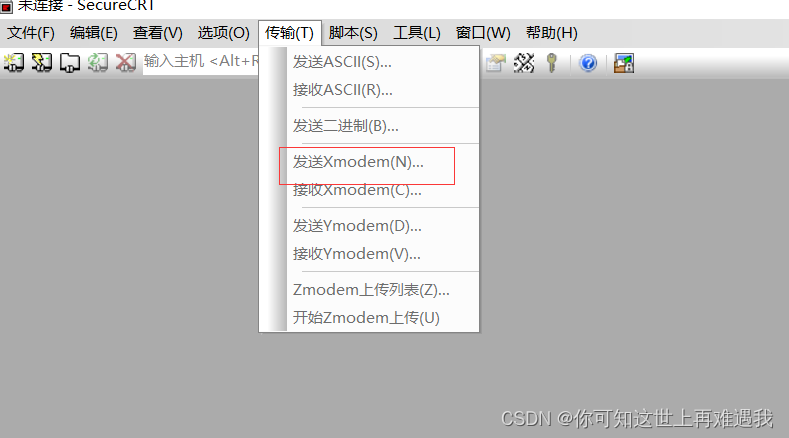
传输100%候进行保存重启
write boot.rom
reboot
升级完boot后重启,可以正常进入boot模式,然后在boot下进行升级操作。
第3章机架交换机升级
3.1Shell下面单机升级
准备升级需要的tftp,ftp工具,将工具版本放在同一文件夹下,配置电脑和设备互通,开始升级。
1、使用ftp方式升级
设在FTP服务器上配置了用户名为myUsername,密码myPassword。
举例:FTP方式下载及更新nos.img
Switch#copy ftp://myUsername: myPassword@192.168.1.1/nos.img nos.img
copy ftp://username:password@server_ip/xxxx_nos.img nandflash:/nos.img
2、使用tftp方式升级
举例:TFTP方式下载及更新厂商设备nos文件
copy tftp://server_ip/xxxx_nos.img nos.img
copy tftp://server_ip/xxxx_nos.img nandflash:/nos.img
举例:使用tftp升级vendor文件
copy tftp://server_ip/vendor.cfg vendor.cfg
copy tftp://server_ip/vendor.cfg nandflash:/vendor.cfg
注意:后面说明都使用tftp方式说明,不一一举例ftp方式。
举例:将主控上的nos.img直接升级到线卡
Copy nos.img slot-m2#nos.img(将主控的img文件升级到M2上)
copy nos.img slot-m2#nandflash:/nos.img (将本地nos考到M2的nandflash上)
boot img slot-m2#nandflash:/nos.img primary (将nandflash设置成默认启动路径)
如果需要升级线卡的boot文件必须对每个线卡单独升级(boot文件无法从主控同步):
举例:从 TFTP服务器 10.1.1.1 上得到交换机上槽号为4的线卡的系统启动文件boot.rom:
Switch#copy tftp://10.1.1.1/boot.rom slot-4# boot.rom
注意:一般情况无需升级线卡的nos文件,线卡每次启动都会向主控拿nos文件;
后面说明都使用tftp方式说明,不一一举例ftp方式。
3.2Vsf下面升级
适用于支持vsf的机架设备
- 首先升级主机设备
Copy tftp://10.1.1.254/CS16809_7.0.62_boot.rom boot.rom
Copy tftp://10.1.1.254/ 10.15.40-nolicense-vendor_7.5.3.0(R0006.0208)_nos.img nos.img
2、升级备机设备
#copy tftp://10.1.1.254/ 10.15.40-nolicense-vendor_7.5.3.0(R0006.0208)_nos.img member-2-slot-1#nos.img
#copy tftp://10.1.1.254/ 7.0.62_boot.rom member-2-slot-M1#boot.rom
#copy tftp://10.1.1.254/ 7.0.62_boot.rom member-2-slot-4#boot.rom
开启自动同步功能
force sync software-version enable
force sm sync software-version enable
注意:不管有没有nandflash,默认先将版本升级至flash中,(flash存放系统文件比nandflsh稳定)如果提示disk is full查看版本是否比当前free flash大。
如果当前flash空间不够,使用cd nandflash:/进入nandflash使用dir查看有没有nandflash。也可以使用ctrl+6 ma进入ninux下面在mnt路径下查看是否有nandflash,当前nos文件是否在nandflsh下面。
copy tftp://x.x.x.x/DCRS-7600-6800_7.3.3.0(R0007.0065)_nos.img nandflash:/nos.img或者
cd nandflash:/
copy tftp://x.x.x.x/DCRS-7600-6800_7.3.3.0(R0007.0065)_nos.img nos.img
这样 就将nos.img文件写入到nandflash了,升级完成后,先通过show boot-file确定启动文件,然后再 整机重启
3.3Boot模式下升级
ctrl+b进入boot
1、升级boot文件
boot#
setconfig 改IP(和交换机通讯IP,默认交换机10.0.0.1,电脑配置10.0.0.2即可)
ping 10.0.0.2(查看是否可以ping通)
load boot.rom
write boot.rom
升级img文件
run tftp:xxxx_nos.img
设备将进入img模式,但是此时仅仅是将xxxx_nos.img加载进内存启动,需要在img下使用copy方式在升级一次。
加载后保存在本地进行重启
注意:新设备在boot下只能使用run tftp:方式升级img文件,对于5750E以前出的老设备可以在boot下直接write nos.img文件。
3.4XMODEM方式升级
如果无法进入boot模式,可通过串口进行Xmode升级,不需要连接网口,不需要设置ip地址,直接通过console口传文件导交换机中。
首先修改波特率115200(传输速度较快)
[Boot]: baudrate 115200
修改后更换波特率再次登录
输入xmode
然后连接传送
第4章防火墙卡升级
4.1防火墙卡可以正常识别的升级
登录到防火墙卡的web界面,直接通过web升级到主控对应版本的防火墙卡版本
防火墙卡对应主控版本如下,版本匹配才能正常启动:
防火墙卡软件版本号2.2.xx.yy,其中xx表示的是匹配的主控,比如73表示对应ivy7.3,目前防火墙发布过对应以下主控版本的防火墙卡版本,
主控版本 防火墙卡版本
7.0.3.0(R0106.xxxx) 2.1.0.62 (Code_Ivy7.0_Confirm_Ivy6.3_0411_Openflow_UTM_0809)
7.3.3.0(R0001.xxxx) 2.2.73.5 (Code_Ivy7.3)
7.3.3.0(R0007.xxxx) 2.2.173.2 (Code_Ivy7.3_Isimple)
7.5.3.0(R0009.xxxx) 2.2.75.6 (Code_Ivy7.5_Bigstone)
4.2防火墙卡无法正常识别
4.2.1、通过降级主控方式升级:
1、串口连接防火墙卡,查看防火墙卡版本,将交换机主控降级到防火墙卡匹配的版本,重启交换机,使得防火墙卡能够正常启动。
2、登录防火墙卡web界面正常升级。
4.2.2、通过usb方式升级:
在防火墙卡linux后台通过USB升级软件版本,这个针对开发测试人员或有经验的售后人员,操作不慎,危险较大,但操作比较灵活。
先把image文件放在U盘根目录下,把U盘插入USB口,U盘的格式必须是FAT32,否则会报错
router{}u
please Input password to enter system for debug
Enter password: <-- %utm$log^out,注意保密,不要告诉普通用户
sh-3.00# version
DCFOS version 2.2.75.5, built by duanzh on Apr 15 2016, 17:41:34
sh-3.00# cat /proc/partitions
major minor #blocks name
31 0 640 mtdblock0
31 1 384 mtdblock1
31 2 15360 mtdblock2
31 3 32768 mtdblock3
31 4 8192 mtdblock4
31 5 32768 mtdblock5
31 6 8192 mtdblock6
31 7 31744 mtdblock7
31 8 1024 mtdblock8
31 9 2048 mtdblock9
31 10 1048576 mtdblock10
8 0 1010988 sda
8 1 337324 sda1 <--- 能发现这个,就是能识别U盘,也可以是sda2,sdb1,sdc1之类,但一般只有sda是不行的
sh-3.00# mount /dev/sda1 /var/tmp/mnt <--- U盘内容已经mount到/var/tmp/mnt目录,/var/tmp/mnt也可以简单用/mnt替换,后者实际是软链接
sh-3.00# ls -l /var/tmp/mnt
-rwxr-xr-x 1 root root 38110980 Nov 21 09:04 warriorII-img-2.2.75.8.bin
sh-3.00# df -h <--- 看看防火墙卡flash还有没有空间,有/usr/admin这一行,不够就要用rm命令删除老版本文件了
Filesystem Size Used Available Use% Mounted on
none 1006.8M 196.0k 1006.6M 0% /var
/dev/mtdblock10 1.0G 321.1M 702.9M 31% /usr/admin
/dev/sda1 328.8M 252.0M 76.8M 77% /var/tmp/mnt
sh-3.00# cp /var/tmp/mnt/warriorII-img-2.2.75.8.bin /usr/admin <--- 拷贝image升级文件到flash
sh-3.00# md5sum /usr/admin/warriorII-img-2.2.75.8.bin <--- 先算MD5,这很重要,确保和发布说明中MD5一致
4235046a096bacabc75c2cec04d7cdfd warriorII-img-2.2.75.8.bin
sh-3.00# cp /usr/admin/warriorII-img-2.2.75.8.bin /usr/admin/fos.img <-- 现在才拷贝到防火墙卡启动文件,没确定MD5正确前不要做这一步
sh-3.00# ls -l /usr/admin/fos.img <-- 确保文件存在
sh-3.00# md5sum /usr/admin/fos.img <-- 再次确认一下MD5
4235046a096bacabc75c2cec04d7cdfd fos.img
sh-3.00# restart 或者 reboot 重启防火墙卡, 推荐用restart
--
在防火墙卡CLI下面,也能支持USB升级,这是开放给普通用户的,先把image升级文件,
如warriorII-img-2.2.75.8.bin , 放在U盘根目录下,U盘的格式必须是FAT32,否则会报错
router{} ?
Valid entries at this position are:
fp-core Change the number of fastpath kernel
help Display help information
password modify password for login user
ping Test connectivity with ICMP traffic
reboot Reboot system
show Show system information
traceroute Trace network routes
update-bootrom Update the bootrom
update-image Update the image
router{}update-image
Valid entries at this position are:
ftp Update the image from ftp
tftp Update the image from tftp
usb Update the image from usb
router{}update-image usb
Valid entry at this position is:
FILENAME The update file name
router{}update-image usb warriorII-img-2.2.75.8.bin
Valid entries at this position are:
<Enter> Execute command
backup Backup the image without update
router{}update-image usb warriorII-img-2.2.75.8.bin <-- 回车即可,
router{}reboot
注意:此方式不能告诉用户
第5章X86架构交换机升级
简介:版本在编译完成后会产生两个文件,一个是nos.onie文件,一个是nos.img文件,例如:
CS6510-48S6Q-HI-10.15.39-vendor_7.5.3.0(R0006.0185)_nos.onie
CS6510-48S6Q-HI-10.15.39-vendor_7.5.3.0(R0006.0185)_nos.img
nos.onie文件是用于ONIE环境下升级系统,而nos.img文件是用于DCNOS环境下升级系统。当无法进入DCNOS系统(例如:img误删后无法进入DCNOS系统)时,那么就需要onie文件进行升级。
5.1在Img环境下升级
(在img下面跟普通交换机升级方法一致使用img文件升级)
准备升级需要的tftp,ftp工具,将工具版本放在同一文件夹下,配置电脑和设备互通,开始升级。
1、使用ftp方式升级
设在FTP服务器上配置了用户名为myUsername,密码myPassword。
举例:FTP方式下载及更新nos.img
Switch#copy ftp://myUsername: myPassword@192.168.1.1/nos.img nos.img
copy ftp://username:password@server_ip/xxxx_nos.img nandflash:/nos.img
2、使用tftp方式升级
举例:TFTP方式下载及更新厂商设备nos文件
copy tftp://server_ip/xxxx_nos.img nos.img
copy tftp://server_ip/xxxx_nos.img nandflash:/nos.img
举例:使用tftp升级vendor文件
copy tftp://server_ip/vendor.cfg vendor.cfg
copy tftp://server_ip/vendor.cfg nandflash:/vendor.cfg
5.2在ONIE环境下的升级方法
X86架构交换机没有boot系统,只有onie,如果交换机不能正常启动需要在onie环境下升级,使用onie文件升级,以CS6550为例:
步骤1:上电启动,在设备上电启动过程中,会有一个菜单选择界面,按向下箭头选择启动ONIE,进入ONIE菜单。如下所示:
GNU GRUB version 2.02~beta2+e4a1fe391
+----------------------------------------------------------------------------+
|nos.img |
|* ONIE |
| |
| |
| |
| |
+----------------------------------------------------------------------------+
步骤2:进入ONIE菜单后,选择ONIE: Install OS,如下所示:
注:要选择第一个“ONIE: Install OS”,而不要选择“ONIE: Update ONIE”,这个update ONIE所指的ONIE和我们编译出来的nos.onie文件不是一个含义。
GNU GRUB version 2.02~beta2+e4a1fe391
+----------------------------------------------------------------------------+
|*ONIE: Install OS |
| ONIE: Rescue |
| ONIE: Uninstall OS |
| ONIE: Update ONIE |
| ONIE: Embed ONIE |
| |
| |
| |
| |
+----------------------------------------------------------------------------+
步骤3:上面选择后,设备进入ONIE模式,在ONIE命令行中升级IMG文件
如本机地址为192.168.1.2,PC地址为192.168.1.1, TFTP升级,注意这里配置的本交换机地址ip需要保证和PC能互相能ping通,一般和PC的ip是同一网段,配置如下:
ONIE:/ # onie-discovery-stopà停止discovery,避免打印太多
ONIE:/ # ifconfig eth0 192.168.1.2à配置交换机ip
ONIE:/ # ping 192.168.1.1à pc的ip就是192.168.1.1
PING 172.17.3.200 (172.17.3.200): 56 data bytes
64 bytes from 172.17.3.200: seq=0 ttl=64 time=3.184 ms
64 bytes from 172.17.3.200: seq=1 ttl=64 time=1.044 ms
ONIE:/ # onie-nos-install tftp://172.17.3.220/Switch-10.14.178-vendor_7.3.3.0\(R0006.0116\)_nos.onie
discover: installer mode detected.à三款机器从这里开始打印会不一样,但不用理会
Stopping: discover... done.
ONIE: Unable to find 'Serial Number' TLV in EEPROM data.
Info: Attempting tftp://172.17.3.220/Switch-10.14.178-vendor_7.3.3.0(R0006.0116)_nos.onie ...
CS6550-48S6Q-SI-10.1 7% |** | 1584k 0:00:11 ETA
CS6550-48S6Q-SI-10.1 18% |***** | 3625k 0:00:09 ETA
CS6550-48S6Q-SI-10.1 28% |******** | 5666k 0:00:07 ETA
CS6550-48S6Q-SI-10.1 38% |*********** | 7701k 0:00:06 ETA
CS6550-48S6Q-SI-10.1 48% |*************** | 9742k 0:00:05 ETA
CS6550-48S6Q-SI-10.1 58% |****************** | 11783k 0:00:04 ETA
CS6550-48S6Q-SI-10.1 69% |********************* | 13824k 0:00:03 ETA
CS6550-48S6Q-SI-10.1 79% |************************ | 15863k 0:00:02 ETA
CS6550-48S6Q-SI-10.1 89% |*************************** | 17903k 0:00:01 ETA
CS6550-48S6Q-SI-10.1 99% |****************************** | 19943k 0:00:00 ETA
CS6550-48S6Q-SI-10.1 100% |*******************************| 19981k 0:00:00 ETA
CS6550-48S6Q-SI-10.1 100% |*******************************| 19981k 0:00:00 ETA
ONIE: Executing installer: tftp://172.17.3.220/Switch-10.14.178-vendor_7.3.3.0(R0006.0116)_nos.onie
Verifying image checksum ... OK.
Preparing image archive ... OK.
NOS Installer Start...
boardinfo partion exist
NOS partion exist
mount /dev/sda4 to /boot ok
mount /dev/sda3 to /boardinfo ok
installer will install grub
以上正常升级完成后,ONIE会将升级的文件设置为默认启动的IMG,并自动重启设备,不用做任何操作。
步骤4:当交换机重新启动后,利用show version命令显示交换机系统文件及版本信息是否正确。


























 4161
4161











 被折叠的 条评论
为什么被折叠?
被折叠的 条评论
为什么被折叠?










